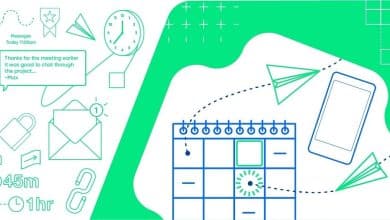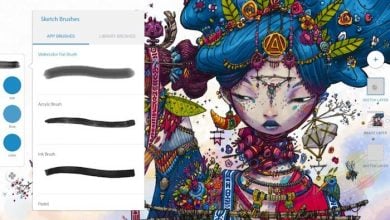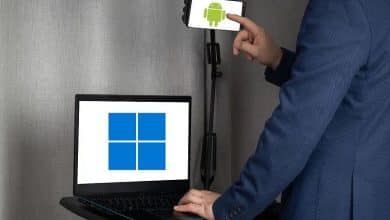تخيل الشعور الذي يُصاحب إسقاطك لجهاز Android الخاص بك ووجدت أنه لم يعد يعمل. ماذا ستفعل إذا فقدت كل شيء على هاتفك؟ يُمكنك تجنب هذا الكابوس عن طريق التأكد من عمل نسخة احتياطية من جهاز Android على جهاز الكمبيوتر الخاص بك.
هناك عدد من الطرق التي يُمكنك من خلالها القيام بذلك ، اعتمادًا على البيانات الموجودة على هاتفك التي تُريد نسخها احتياطيًا. خياراتك هي نسخ الصور احتياطيًا فقط ، أو أخذ نسخة احتياطية كاملة لهاتف Android ، أو استخدام تطبيق نسخ احتياطي مجاني تابع لجهة خارجية ، أو تحويل هاتفك إلى خادم FTP لاسلكي.
سوف نستكشف كل الخيارات الأربعة. يُمكنك المرور من خلالها واستخدم الخيار الأفضل لك.

1. صور Google: أسهل طريقة للنسخ الاحتياطي للصور

يستخدم معظم المُستخدمين هواتفهم لالتقاط الصور كثيرًا. في كثير من الحالات ، تكون الصور هي البيانات الوحيدة الموجودة على الهاتف التي يجب الإهتمام بعدم فقدانها.
إذا كان هذا ما تبدو عليه ، فهناك طريقة بسيطة لضمان نسخ كل صورة تلتقطها احتياطيًا على السحابة: باستخدام تطبيق “صور Google”.
بفضل النسخ الاحتياطي والمزامنة التلقائية للتطبيق ، ستُحمّل Google كل صورة أو مقطع فيديو تلتقطه مباشرةً إلى حساب صور Google الخاص بك. يُعد إعداد هذا واستخدام “صور Google” على هاتفك أمرًا سهلاً:
- افتح تطبيق “صور Google”
- اضغط على رمز المزيد
- في قائمة الإعدادات ، انقر فوق النسخ الاحتياطي والمزامنة.
- قم بتمكين مفتاح التبديل بجوار النسخ الاحتياطي والمزامنة.
سترى أيضًا خيار تمكين الصور ومقاطع الفيديو ضمن النسخ الاحتياطي للبيانات الخلوية. إذا قمت بتمكينه ، فسيتم إجراء النسخ الاحتياطي للصور والفيديو حتى عندما لا تكون مُتصلاً بشبكة Wi-Fi. إذا كنت تستخدم خطة بيانات خلوية محدودة ، فربما تُريد تعطيل هذا الخيار.
للتأكد من نسخ هذه الصور احتياطيًا تلقائيًا إلى جهاز الكمبيوتر الخاص بك ، ستحتاج إلى تثبيت Google Drive على جهاز الكمبيوتر الخاص بك وتسجيل الدخول باستخدام حساب Google الخاص بك.
بعد القيام بذلك ، قم بزيارة Google Drive على الويب. سجّل الدخول إذا لزم الأمر ، وانقر على الترس واختر “الإعدادات” ، ثم حدد مربع الاختيار بجوار إنشاء مجلد صور Google.

بعد ذلك ، انقر بزر الماوس الأيمن على أيقونة Google Drive في علبة النظام بجهاز الكمبيوتر الخاص بك. انقر فوق رمز المزيد 

بمجرد اكتمال المزامنة ، سترى مجلد صور Google على جهاز الكمبيوتر الخاص بك مع نفس الصور المخزنة على الهاتف.

ستتم مزامنة هذه الصور وتحديثها تلقائيًا.
تُعد ميزة مزامنة Google Drive طريقة رائعة لإجراء نسخ احتياطي تلقائي لأي (أو كل) مجلدات على هاتفك الذكي. نظرًا لأن هذه الملفات يتم نسخها احتياطيًا إلى السحابة ، فإنها تتزامن تلقائيًا مع المجلدات الموجودة على جهاز الكمبيوتر الخاص بك.
تنزيل: صور Google (مجانًا)
2. ROM Manager: نسخ كل شيء احتياطيًا لمُستخدمي صلاحيات الروت

إذا كنت قلقًا بشأن فقدان جميع إعدادات هاتفك المُخصصة والقائمة الطويلة للتطبيقات التي قمت بتثبيتها ، فإن ROM Manager هو بالتأكيد السبيل للذهاب.
باستخدام ROM Manager ، يمكنك أخذ نسخة احتياطية من هاتف Android بالكامل. إذا حدث خطأ ما ، يُمكنك فقط عمل فلاش لملف ROM للنسخة الاحتياطية.
لا يستحق سرد ما يدعمه ROM Manager ، لأنه يدعم كل شيء. يُتيح لك أيضًا إنشاء نسخة احتياطية إلى بطاقة SD الخاصة بك تلقائيًا ويُوفر خادم استضافة ملفات صغيرًا يُمكنك الاتصال به باستخدام جهاز الكمبيوتر الخاص بك لتنزيل النسخ الاحتياطية.
هذه واحدة من أفضل الطرق لعمل نسخة احتياطية لجهاز Android الخاص بك ، ولكن هناك مشكلة واحدة: إنه يتطلب أيضًا أن تقوم بعمل روت لهاتفك. إذا كنت لا تشعر بالراحة للقيام بذلك ، فمن الأفضل أن تنتقل إلى خيار آخر.
تنزيل: ROM Manager (مجانًا ، يتطلب صلاحيات الروت)
3. Backup Your Mobile: لنسخ الإعدادات والتطبيقات احتياطيًا

إذا كنت تبحث عن خيار مجاني بدون صلاحيات الروت لتنزيل بيانات Android على جهاز كمبيوتر ، فإن Backup Your Mobile هو خيار جيد حقًا. يحتوي على واجهة مستخدم بسيطة أين يُمكنك تحديد كل ما تريد نسخه احتياطيًا.
أهم العناصر تشمل:
- جهات الاتصال.
- اعدادات النظام.
- الإعدادات الأمنية.
- قائمة التطبيقات المُثبتة.
- تطبيقات المستخدم.
- الرسائل القصيرة وسجلات المكالمات.
هناك بعض العناصر مثل بيانات التطبيق وأسماء نقاط الوصول (APNs) التي لا يُمكنك نسخها احتياطيًا بدون عمل روت لهاتفك.
يدعم التطبيق الخدمات السحابية التالية لإرسال النسخ الاحتياطية الخاصة بك إليها:
- Google Drive.
- Dropbox.
- OneDrive.
- Orange Cloud.
بمجرد أن تكون بياناتك على هذه الخدمات السحابية ، يُمكنك بسهولة مزامنتها مع جهاز الكمبيوتر الخاص بك لتخزين آمن لنُسخ Android الاحتياطية الخاصة بك.
تنزيل: Backup Your Mobile (مجانًا)
4. WiFi FTP Server: نسخ أي ملف لاسلكيًا

يُمكنك دائمًا استخدام الخيار الكلاسيكي والنسخ الاحتياطي باستخدام كابل USB. هذه توصية شائعة لعمل نسخة احتياطية من هاتف Android على جهاز الكمبيوتر.
ولكن لماذا تستخدم كابلًا في عالم مبني على التكنولوجيا اللاسلكية؟ يُمكنك بسهولة إجراء نسخ احتياطي لجهاز Android الخاص بك عن طريق تثبيت تطبيق خادم Wi-Fi FTP وتكوين هاتفك كخادم FTP لاسلكي.
إنه حل مجنون سهل الاستخدام. ما عليك سوى النقر فوق الزر “ابدأ” ، وسيعرض لك عنوان IP للاتصال عبر FTP. يتضمن أيضًا رقم المنفذ والمُعرّف / كلمة المرور.
بعد ذلك ، افتح عميل FTP المفضل لديك على جهاز الكمبيوتر الخاص بك ، مثل FileZilla ، وقم بالاتصال بجهاز Android الخاص بك لاسلكيًا.
عند الاتصال ، سترى كل المحتوى على هاتفك في الجزء الأيمن في أسفل يمين الشاشة من FileZilla. يُمكنك التصفح إلى أي مجلد على هاتفك وتنزيله إلى أي مكان على جهاز الكمبيوتر الخاص بك أين ترغب في تخزين بيانات Android.

هذه هي أبسط وأسرع طريقة ليس فقط لإجراء النسخ الاحتياطي ، ولكن أيضًا للحصول على أي شيء من هاتفك بسرعة على جهاز الكمبيوتر الخاص بك.
تنزيل: Wi-Fi FTP Server (مجانًا)
عمل نسخة احتياطية من جهاز Android الخاص بك لراحة البال
من السهل جدًا أن يتعرض هاتفك لأي حادث غير مُتوقع. سقطة واحدة على الرصيف أو زلة بالقرب من الحوض المائي ، وتنتهي اللعبة. يُمكن أن يؤدي هذا إلى إضاعة ساعات من الوقت في إعداد هاتفك الجديد.
لكن أخذ نسخة احتياطية بانتظام يعني أنه بمجرد حصولك على هاتفك البديل ، يُمكنك استعادة البيانات بسهولة. سيكون مثل عدم حدوث أي شيء حدث على الإطلاق. إذا كنت تفضل النسخ الاحتياطي إلى السحابة بدلاً من جهاز الكمبيوتر الخاص بك ، فتحقق من حلول النسخ الاحتياطي الأخرى لنظام Android.